360手机卫士怎么测网速
当今社会,手机已经成为了我们生活中必不可少的一部分,在使用手机的过程中,肯定会用到很多管理手机的软件,其中360手机卫士用到频率还是特别多的,在使用的过程中,如果想在360手机卫士上面测网速,应该怎么操作呢?现在我们就一起找找对应的方法吧!
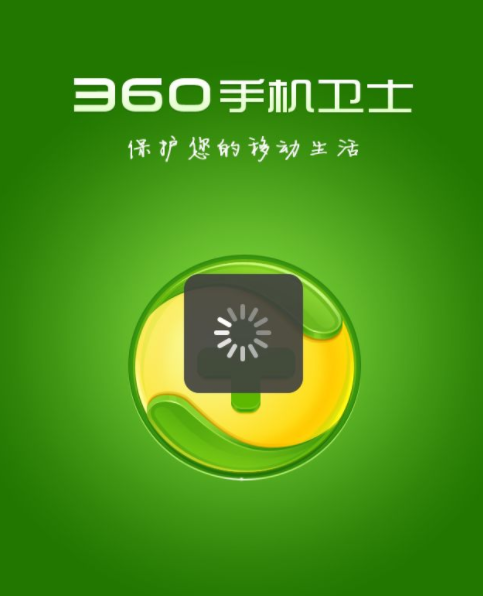
1.第一步都需要通过软件平台下载360手机卫士APP软件,下载安装好此软件后点击它。
2.进入360手机卫士主页后,在主页的下方我们会看到卫士、工具箱、安心服务和我四个功能区域,我们点击“工具箱”按键。
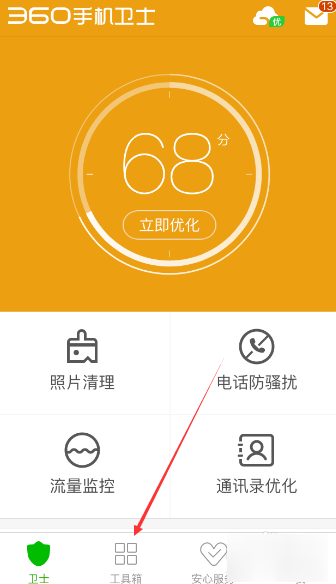
3.进入“我的工具”页面后,找到“网络测速”按键,然后点击它。
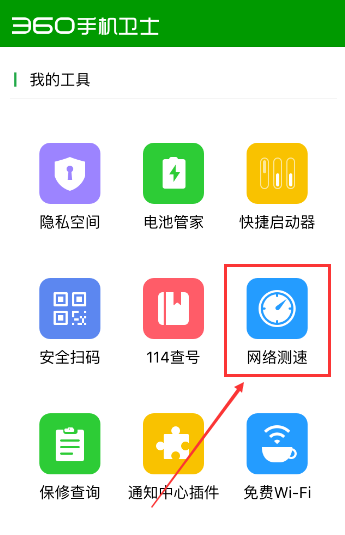
4.之后会进入“网络测速”页面,在这里会显示最高速度、最低速度和平均速度,我们点击最下方的“开始测速”按键。
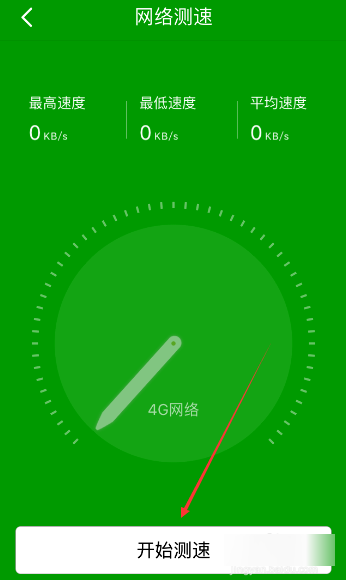
5.此时会弹出一个对话框,上面会显示测速可能持续5秒钟左右,还可能会消耗一定的流量。我们接着点击对话框中的“继续测速”按键。
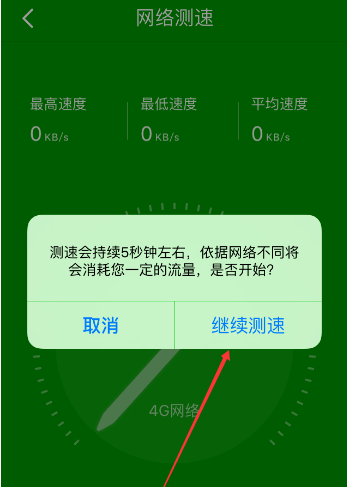
6.待测速完成之后,在“网络测速”页面我们就能看到自己网速的平均速度了。
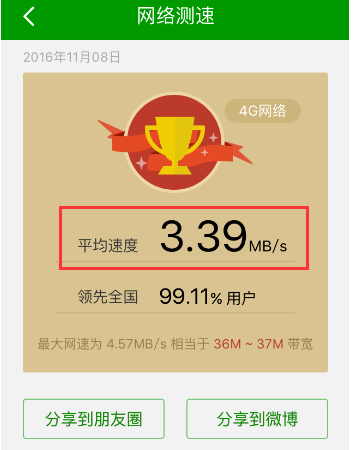
相关阅读
- 360手机卫士最新版本备份功能怎么用 360手机卫士手机备份教程【图文】
- 360手机卫士最新6.5版怎么进入微通讯录 360卫士开启和取消微通讯方法
- 360手机卫士切断唤醒功能在哪 360手机卫士唤醒切断怎么用
- 360手机卫士6.5.1最新版闪切在哪里进 360手机卫士开启闪切及使用教程
- 360手机卫士程序锁在哪里设置 360手机卫士程序锁怎么解锁
- 网贷卫士app是什么 网贷卫士app怎么样
- 360手机卫士“315全民防骗计划”是什么 360手机卫士推出的315全民防骗计划有哪些
- 百度手机卫士9.0正式发布 能一键远程监控手机是真的吗
- 百度手机卫士怎么一键监控手机 一键监控手机方法介绍
- 360卫士极客版怎么清理手机 360卫士极客版清理手机图文教程
《360手机卫士怎么测网速》由网友“稚性女”推荐。
转载请注明:http://www.modouwifi.com/jiaocheng/0520O1002021.html